win10打开英伟达控制面板 如何打开nvidia显卡驱动的控制面板
更新时间:2023-09-08 16:26:09作者:yang
win10打开英伟达控制面板,在使用Windows 10操作系统时,许多用户会遇到想要调整NVIDIA显卡驱动设置的情况,对于一些新手来说,如何打开NVIDIA显卡驱动的控制面板可能会成为一个问题。幸运的是我们可以通过一些简单的步骤来轻松打开NVIDIA控制面板,以便于我们进行各种设置和调整。接下来让我们一起来探索一下如何在Win10系统中打开NVIDIA显卡驱动的控制面板。
方法如下:
1.首先,在桌面。鼠标右击。可以看到出现的选项里面,没有【nvidia控制面板】选项。
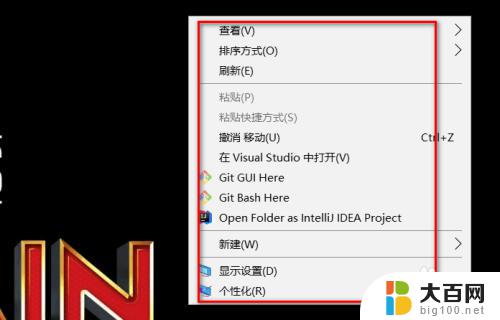
2.然后我们在搜索框里,输入“控制面板”。然后点击结果里的【控制面板】。
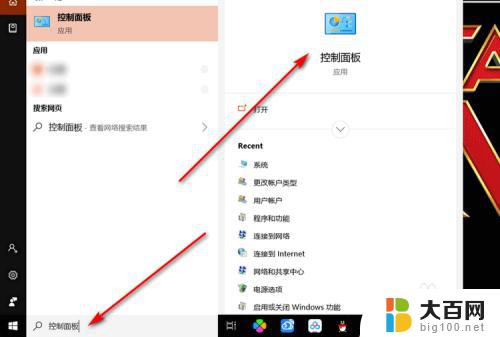
3.在控制面板界面,点击【硬件和声音】选项。
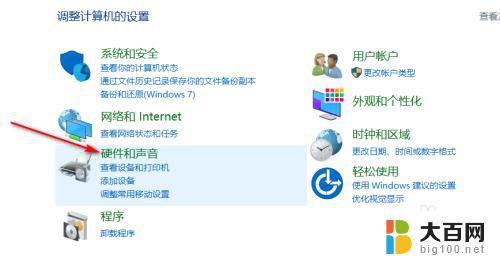
4.然后点击里面的【NVIDIA控制面板】。
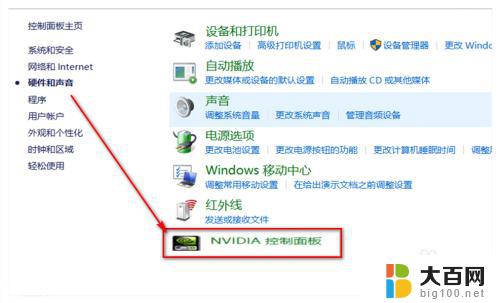
5.在打开的控制面板上,点击上方的【桌面】选项。

6.再点击【添加桌面上下文菜单】,将其勾选。

7.然后再回到桌面,鼠标右击。可以看到,已经能显示【NVIDIA控制面板】选项了。
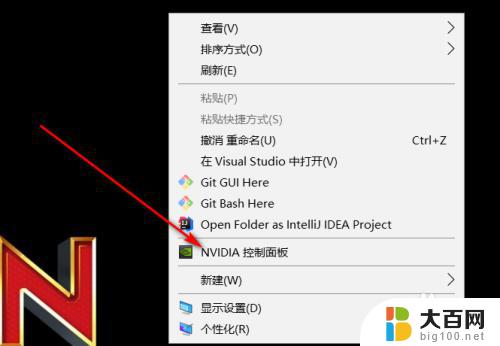
以上便是Win10打开英伟达控制面板的全部内容,如果您遇到这种情况,可以按照小编的方法来进行解决,希望这篇文章对您有所帮助。
win10打开英伟达控制面板 如何打开nvidia显卡驱动的控制面板相关教程
- 英伟达的控制面板 win10 nvidia显卡控制面板打不开怎么办
- 怎么找到显卡控制面板 win10如何打开nvidia显卡控制面板
- 笔记本英伟达控制面板打不开 WIN10 NVIDIA控制面板打不开解决方法
- win 10 nvidia控制面板 Win10如何打开NVIDIA控制面板设置
- win10找不到nvidia显卡控制面板 win10如何查找nvidia控制面板
- win10n卡控制面板打不开 win10系统NVIDIA控制面板打不开怎么处理
- win10找不到控制面板在哪 Win10控制面板怎么打开
- win10有控制面板吗 win10怎么打开控制面板
- nvidia怎么打开 win10如何查找nvidia控制面板
- 开启bitlocker控制面板没有 win10控制面板中没有bitlocker选项
- win10c盘分盘教程 windows10如何分区硬盘
- 怎么隐藏win10下面的任务栏 Win10任务栏如何隐藏
- win10系统文件搜索功能用不了 win10文件搜索功能无法打开怎么办
- win10dnf掉帧严重完美解决 win10玩地下城掉帧怎么解决
- windows10ie浏览器卸载 ie浏览器卸载教程
- windows10defender开启 win10怎么设置开机自动进入安全模式
win10系统教程推荐
- 1 windows10ie浏览器卸载 ie浏览器卸载教程
- 2 电脑设置 提升网速 win10 如何调整笔记本电脑的网络设置以提高网速
- 3 电脑屏幕调暗win10 电脑屏幕调亮调暗设置
- 4 window10怎么一键关机 笔记本怎么使用快捷键关机
- 5 win10笔记本怎么进去安全模式 win10开机进入安全模式步骤
- 6 win10系统怎么调竖屏 电脑屏幕怎么翻转
- 7 win10完全关闭安全中心卸载 win10安全中心卸载教程详解
- 8 win10电脑怎么查看磁盘容量 win10查看硬盘容量的快捷方法
- 9 怎么打开win10的更新 win10自动更新开启教程
- 10 win10怎么关闭桌面保护 电脑屏幕保护关闭指南